Explorez le Grid Manager
 Suggérer des modifications
Suggérer des modifications


L'interface graphique Web du gestionnaire de grid permet de configurer, de gérer et de surveiller votre système StorageGRID.

|
Le Gestionnaire de grille est mis à jour avec chaque version et peut ne pas correspondre aux exemples de captures d'écran de cette page. |
Lorsque vous vous connectez à Grid Manager, vous vous connectez à un noeud d'administration. Chaque système StorageGRID comprend un nœud d'administration principal et un nombre quelconque de nœuds d'administration non primaires. Vous pouvez vous connecter à n'importe quel nœud d'administration et chaque nœud d'administration affiche une vue similaire du système StorageGRID.
Vous pouvez accéder au Gestionnaire de grille à l'aide d'un "navigateur web pris en charge".
Tableau de bord de Grid Manager
Lorsque vous vous connectez pour la première fois au Gestionnaire de grille, vous pouvez utiliser le tableau de bord pour "surveiller les activités du système" en un coup d'œil.
Le tableau de bord contient des informations sur l'état et les performances du système, l'utilisation du stockage, les processus ILM, les opérations S3 et Swift, ainsi que les nœuds de la grille. C'est possible "configurer le tableau de bord" en choisissant parmi une collection de cartes contenant les informations dont vous avez besoin pour contrôler efficacement votre système.
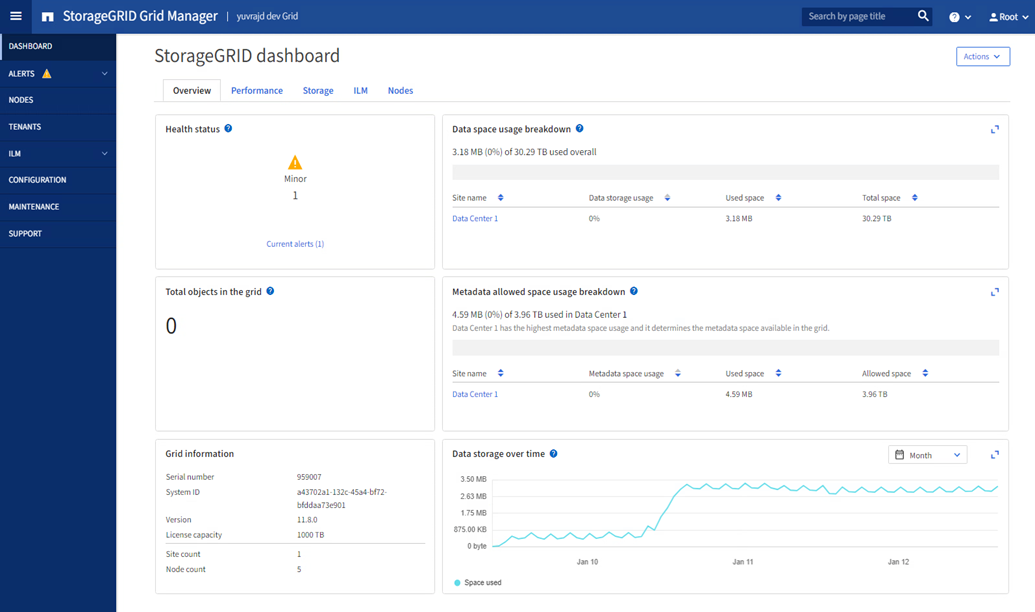
Pour une explication des informations affichées sur chaque carte, sélectionnez l'icône d'aide ![]() pour cette carte.
pour cette carte.
Champ de recherche
Le champ Search de la barre d'en-tête vous permet de naviguer rapidement vers une page spécifique dans Grid Manager. Par exemple, vous pouvez entrer km pour accéder à la page serveur de gestion des clés (KMS). Vous pouvez utiliser Search pour rechercher des entrées dans la barre latérale du Gestionnaire de grille et dans les menus Configuration, Maintenance et support.
Menu aide
Le menu d'aide ![]() permet d'accéder aux éléments suivants :
permet d'accéder aux éléments suivants :
-
Le "FabricPool" et "Configuration de S3" assistant
-
Centre de documentation StorageGRID pour la version actuelle
-
Informations sur la version de StorageGRID actuellement installée
Menu alertes
Le menu alertes offre une interface facile à utiliser pour détecter, évaluer et résoudre les problèmes susceptibles de se produire lors du fonctionnement de StorageGRID.
Dans le menu alertes, vous pouvez effectuer les opérations suivantes pour "gestion des alertes":
-
Examiner les alertes en cours
-
Examiner les alertes résolues
-
Configurez les silences pour supprimer les notifications d'alerte
-
Définissez des règles d'alerte pour les conditions qui déclenchent des alertes
-
Configurez le serveur de messagerie pour les notifications d'alerte
Page nœuds
Le "Page nœuds" affiche des informations sur la grille entière, chaque site de la grille et chaque nœud d'un site.
La page d'accueil nœuds affiche des mesures combinées pour l'ensemble de la grille. Pour afficher les informations d'un site ou nœud particulier, sélectionnez le site ou le nœud.
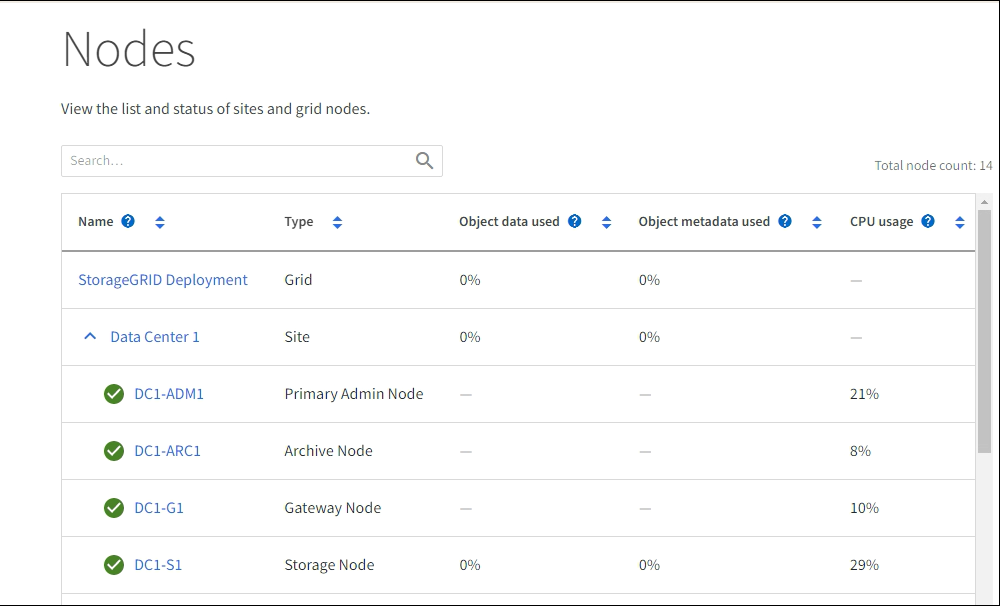
Page locataires
Le "Locataires" page vous permet de "créez et contrôlez les comptes de locataires du stockage" De votre système StorageGRID. Vous devez créer au moins un compte de tenant pour spécifier qui peut stocker et récupérer des objets et la fonctionnalité qui leur est disponible.
La page locataires fournit également des détails sur l'utilisation pour chaque locataire, y compris la quantité de stockage utilisée et le nombre d'objets. Si vous définissez un quota lors de la création du locataire, vous pouvez voir la part utilisée de ce quota.
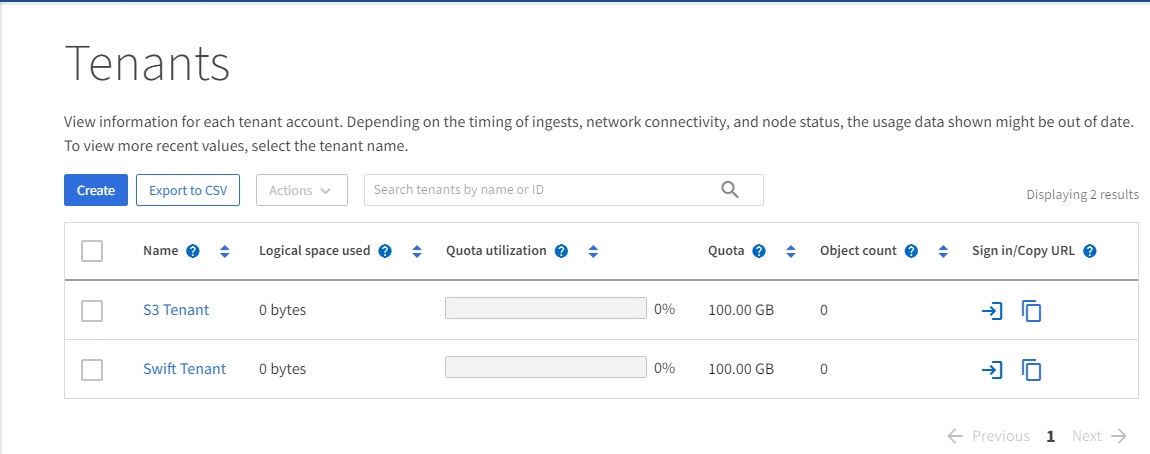
Menu ILM
Le "Menu ILM" vous permet de "Configuration des règles et des règles de gestion du cycle de vie des informations (ILM" qui régissent la durabilité et la disponibilité des données. Vous pouvez également saisir un identifiant d'objet pour afficher les métadonnées de cet objet.
Le menu ILM permet de consulter et de gérer les informations ILM :
-
Règles
-
Stratégies
-
Balises de stratégie
-
Pools de stockage
-
Le code d'effacement
-
Niveaux de stockage
-
Régions
-
Recherche de métadonnées d'objet
Menu Configuration
Le menu Configuration vous permet de spécifier les paramètres réseau, les paramètres de sécurité, les paramètres système, les options de surveillance et les options de contrôle d'accès.
Tâches réseau
Les tâches réseau incluent :
Tâches de sécurité
Les tâches de sécurité comprennent :
-
Configuration des paramètres de sécurité, y compris "Règles TLS et SSH", "options de sécurité du réseau et des objets", et "paramètres de sécurité de l'interface".
-
Configuration des paramètres d'un "proxy de stockage" ou un "proxy d'administration"
Tâches système
Les tâches système incluent :
-
À l'aide de "fédération des grilles" Pour cloner les informations de compte de locataire et répliquer les données d'objet entre deux systèmes StorageGRID.
-
Vous pouvez également activer le "Compresser les objets stockés" option.
-
Présentation des options de stockage telles que "segmentation d'objet" et "filigranes de volume de stockage".
Tâches de surveillance
Les tâches de surveillance incluent :
Tâches de contrôle d'accès
Les tâches de contrôle d'accès comprennent :
Menu Maintenance
Le menu Maintenance vous permet d'effectuer des tâches de maintenance, de maintenance du système et de maintenance du réseau.
Tâches
Les tâches de maintenance sont les suivantes :
-
"Désaffectation des opérations" pour supprimer les sites et les nœuds de grille inutilisés
-
"Opérations d'extension" pour ajouter de nouveaux nœuds et sites de grille
-
"Procédures de restauration des nœuds de la grille" pour remplacer un nœud défaillant et restaurer les données
-
"Renommer les procédures" pour modifier les noms d'affichage de votre grille, de vos sites et de vos nœuds
-
"Opérations de vérification de l'existence des objets" pour vérifier l'existence (bien que ce ne soit pas l'exactitude) des données d'objet
-
Exécution d'un "redémarrage en continu" pour redémarrer plusieurs nœuds de grille
Système
Les tâches de maintenance du système que vous pouvez effectuer sont les suivantes :
-
"Affichage des informations de licence StorageGRID" ou "mise à jour des informations de licence"
-
Génération et téléchargement du "Package de restauration"
-
Effectuer des mises à jour logicielles StorageGRID, y compris des mises à niveau logicielles, des correctifs et des mises à jour du logiciel SANtricity OS sur des appliances sélectionnées
Le réseau
Les tâches de maintenance réseau que vous pouvez effectuer sont les suivantes :
Menu support
Le menu support fournit des options qui vous aident à analyser et à dépanner votre système. Le menu support comporte trois parties : Outils, alarmes (héritées) et autres.
Outils
À partir de la section Outils du menu support, vous pouvez :
-
"Exécuter les diagnostics" sur l'état actuel de la grille
-
"Accédez à l'arborescence topologie de la grille" pour afficher des informations détaillées sur les nœuds de grille, les services et les attributs
-
"Examinez les metrics de support"
Les outils disponibles dans l'option Metrics sont destinés à être utilisés par le support technique. Certaines fonctions et options de menu de ces outils ne sont intentionnellement pas fonctionnelles.
Alarmes (existantes)
À partir du "Alarmes (existantes)" Dans le menu support, vous pouvez :
-
Consultez les alarmes actuelles, historiques et globales
-
Configurer des événements personnalisés
-
Configuration "notifications par e-mail pour les alarmes héritées"

|
Bien que le système d'alarme existant continue d'être pris en charge, le système d'alerte offre des avantages significatifs et est plus facile à utiliser. |
Autre
Dans la section autre du menu support, vous pouvez :
-
Gérez "coût du lien"
-
Afficher "Système de gestion de réseau (NMS)" entrées
-
Gérez "filigranes de stockage"


